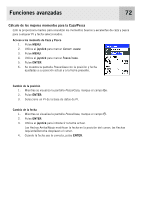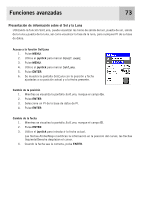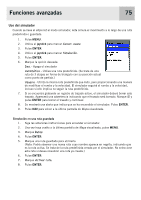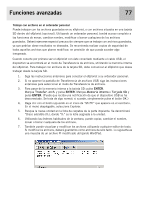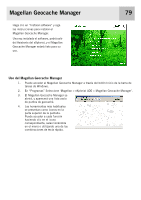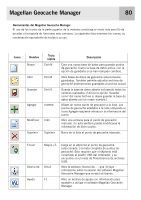Magellan eXplorist 400 Manual - Spanish (Castilian) - Page 82
Uso del simulador
 |
UPC - 763357111613
View all Magellan eXplorist 400 manuals
Add to My Manuals
Save this manual to your list of manuals |
Page 82 highlights
Funciones avanzadas 75 Uso del simulador Cuando se lleva el eXplorist al modo simulador, éste simula el movimiento a lo largo de una ruta predefinida o guardada. 1. Pulse MENU. 2. Utilice el joystick para marcar Caract. avanz. 3. Pulse ENTER. 4. Utilice el joystick para marcar Simulación. 5. Pulse ENTER. 6. Marque la opción deseada: Des. - Apaga el simulador Automático - Utiliza una ruta predefinida. (Se trata de una ruta de 3 etapas en forma de triángulo con su posición actual como punto de partida.) Usuario - Utiliza la misma ruta predefinida que Auto, pero proporcionando una manera de modificar el rumbo y la velocidad. El simulador seguirá el rumbo y la velocidad, incluso si ello implica no seguir la ruta predefinida. 7. Si se encuentra grabando un registro de trazado activo, el simulador deberá borrar este trazado. Aparecerá una advertencia indicando que el trazado será borrado. Marque Sí y pulse ENTER para borrar el trazado y continuar. 8. Se mostrará una alerta que indica que se ha encendido el simulador. Pulse ENTER. 9. Pulse NAV para volver a la última pantalla de Mapa visualizada. Simulación en una ruta guardada 1. Siga las anteriores instrucciones para encender el simulador. 2. Una vez haya vuelto a la última pantalla de Mapa visualizada, pulse MENU. 3. Marque Rutas. 4. Pulse ENTER. 5. Marque una ruta guardada para utilizarla. (Nota: Podrá observar una nueva ruta cuyo nombre aparece en negrita, indicando que es la ruta activa. Se trata de la ruta predefinida creada por el simulador. No seleccione esta ruta si desea visualizar una ruta ya creada.) 6, Pulse ENTER. 7. Marque Activar ruta. 8. Pulse ENTER.